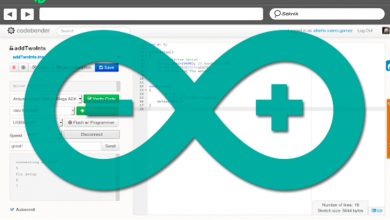Que faire si les icônes du bureau sont lentes à charger dans Windows
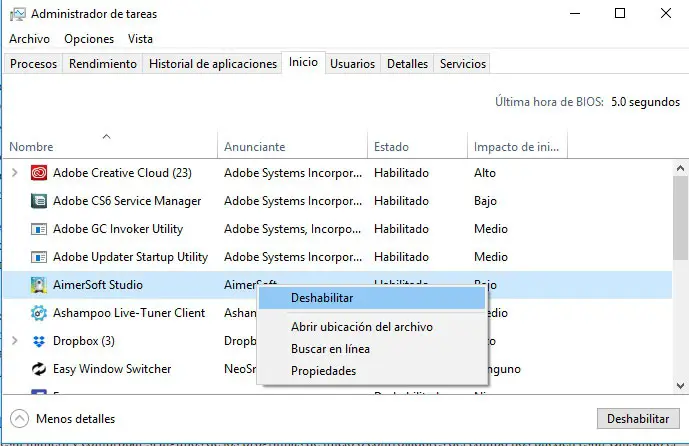
Il est courant de voir comment dès le départ, nous constatons que lorsque nous allumons notre ordinateur au démarrage de Windows, notre fond d’écran apparaît, mais les icônes du bureau prennent beaucoup de temps à se charger. La vérité est que les causes peuvent être multiples, nous allons donc montrer ci-dessous ce qu’il faut faire si les icônes du bureau prennent du temps à se charger dans Windows.
Étapes à suivre si les icônes du bureau Windows prennent du temps à se charger
L’une des raisons pour lesquelles les icônes du bureau peuvent prendre du temps à se charger est que nous avons de nombreux programmes qui démarrent au démarrage de Windows. Par conséquent, chacun d’entre eux doit être lancé au préalable, puis les icônes du bureau Windows seront chargées . Si tel est le problème, nous pouvons ouvrir le Gestionnaire des tâches et désactiver certains des programmes que nous n’avons pas besoin de lancer au démarrage de Windows.
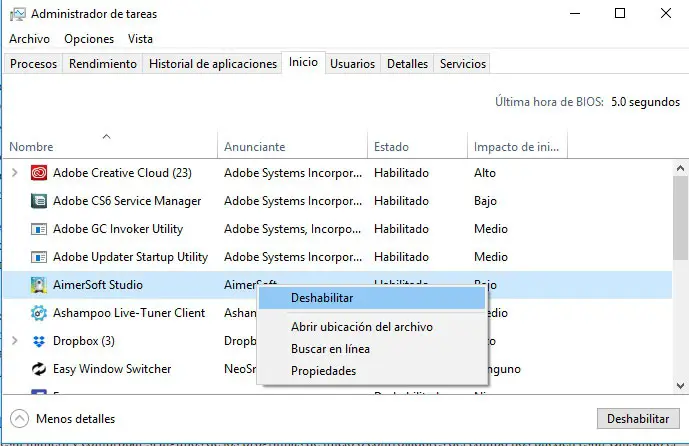
Appuyez sur la combinaison de touches Ctrl + majuscules + ESC, ouvrez le gestionnaire de tâches et accédez à l’onglet Démarrer et là, nous verrons une liste de toutes les applications qui démarrent lorsque nous démarrons Windows. Tout ce que nous avons à faire est de sélectionner ceux que nous voulons empêcher de démarrer avec le système et de cliquer sur le bouton Désactiver .
Une autre raison pour laquelle les icônes du bureau peuvent prendre du temps à se charger est que notre profil utilisateur a été endommagé . Pour vérifier cela, connectez-vous simplement avec un autre utilisateur sur le système et vérifiez s’ils se chargent rapidement. Le bloatware ou les applications dans Windows preisntaladas peuvent également être responsables du chargement des icônes du bureau, vous pouvez donc essayer de désinstaller tous ceux qui ne l’utilisent pas.

Le système d’exploitation Windows 10 enregistre ou met en cache les icônes du bureau, donc si ce fichier est corrompu, le chargement des icônes du bureau peut prendre du temps. Pour reconstruire le fichier de cache d’icônes dans Windows, la première chose à faire est d’ouvrir un explorateur de fichiers, d’activer l’option qui affiche les fichiers cachés du système, puis de naviguer vers le chemin C: Users% username% AppDataLocal et de supprimer le IconCahe fichier .db . Une fois cela fait, nous redémarrons l’ordinateur et vérifions si le problème est résolu.
Comme à d’autres occasions, effectuer un redémarrage propre de Windows peut nous aider à identifier les causes d’un problème. Par conséquent, nous pouvons essayer de démarrer le système de cette manière et vérifier si certains des programmes de démarrage ou des pilotes de l’ordinateur peuvent être à l’origine du problème.